Mit Vista ausgeliefertes Notebook, Bluetooth - Modul unter Windows XP installieren.
Ist ein Notebook mit Vista installiert ausgeliefert worden, kann es Probleme mit den Treibern des Bluetooth Modul geben, wenn man zurück auf das Betriebssystem Windows XP wechseln möchte.
Diese Anleitung bezieht sich auf einen konkreten Fall mit einem Dell Latitude D620. Dieses Notebook ist mit dem Dell Wireless 350 Bluetooth Modul ausgestatet.
Wie oben schon erwähnt wurde das Gerät mit dem Betriebssystem Microsoft Windows Vista ausgeliefert und vom Hersteller vorinstalliert.
Nach dem Wechsel des Betriebssystem von Vista auf Windows XP Professional tritt nun folgender Fehler auf. Die Lizenz für das Bluetooth Modul wird nicht erkannt. Es folgt die Meldung: "Es wurde eine 30 Tage Testversion des Bluetooth Modul installiert." Nach 30 Tagen ist das Bluetooth Modul nun auch wirklich nicht mehr verwendbar, da der Testversionzeitraum ausgelaufen ist.
Abhilfe kann man schaffen, indem man den von Microsoft zur Verfügung gestellten Treiber für das Dell Wireless 350 Bluetooth Modul installiert.
1. Deinstallieren Sie den Toshiba Bluetooth Treiber und die dazugehörige Software komplett von ihrem Notebook.
2. Gehen Sie auf die Internetseite von Dell und wählen bei der Kategorie "Support", "Downloads" ihr Notebook Modell. Unter der Kategorie "Netzwerk" bei den Windows XP Treibern finden Sie in der Zeile "Dell - Firmware, Gilt für: Wireless 350 Bluetooth Internal Module" das passende Firmware Update für Ihr Bluetooth Modul. Laden Sie dieses herunter.
3. Installieren Sie das Firmware - Update. War das Update erfolgreich, machen Sie einen System Neustart.
4. Nach der Anmeldung am System wird das Bluetooth Modul teilweise automatisch erkannt. Gehen Sie trotzdem in den Geräte - Manager und installieren oder aktualisieren Sie alle Treiber die mit dem Bluetooth Modul zu tun haben.
5. Bei dem Hardwareupdate - Assistenten: "Soll eine Verbindung mit Windows Update hergestellt werden... - Nein, diesmal nicht". Im nächsten Dialog wählen Sie: "Software von einer Liste oder bestimmten Quelle installieren". Danach: "Nicht suchen, sondern den zu installierenden Treiber selbst wählen" Klicken Sie auf "Weiter", nun kommen Sie zur herstellerbezogenen Gerätetreiberauswahl. Wählen Sie: "Dell Wireless 350 Bluetooth Module" Klicken Sie auf "Weiter" und "Fertigstellen".
Den Punkt 5 wiederholen Sie bei allen Bluetooth Geräten, die im Geräte - Manager angezeigt werden.
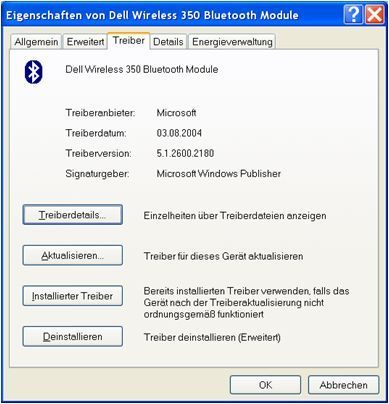
6. Starten Sie den Rechner neu.
Jetzt sollte das Bluetooth dauerhaft verwendbar sein.
Auch unter den Netzwerkadaptern wird das Bluetooth Modul angezeigt. Info: Bei den Dell Notebooks wird das Modul nur angezeigt, wenn dieses auch mit dem Ein- bzw. Ausschalter an der Seite des Notebookgehäuses aktiviert wurde.
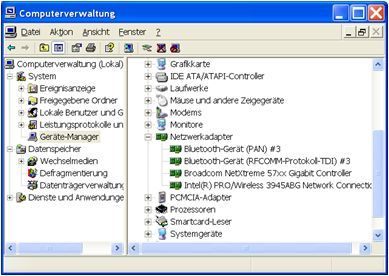
Unterstützung bekommt man auch beim Dell Support, dort ist das Problem bereits bekannt.
mfg. sepp
Diese Anleitung bezieht sich auf einen konkreten Fall mit einem Dell Latitude D620. Dieses Notebook ist mit dem Dell Wireless 350 Bluetooth Modul ausgestatet.
Wie oben schon erwähnt wurde das Gerät mit dem Betriebssystem Microsoft Windows Vista ausgeliefert und vom Hersteller vorinstalliert.
Nach dem Wechsel des Betriebssystem von Vista auf Windows XP Professional tritt nun folgender Fehler auf. Die Lizenz für das Bluetooth Modul wird nicht erkannt. Es folgt die Meldung: "Es wurde eine 30 Tage Testversion des Bluetooth Modul installiert." Nach 30 Tagen ist das Bluetooth Modul nun auch wirklich nicht mehr verwendbar, da der Testversionzeitraum ausgelaufen ist.
Abhilfe kann man schaffen, indem man den von Microsoft zur Verfügung gestellten Treiber für das Dell Wireless 350 Bluetooth Modul installiert.
1. Deinstallieren Sie den Toshiba Bluetooth Treiber und die dazugehörige Software komplett von ihrem Notebook.
2. Gehen Sie auf die Internetseite von Dell und wählen bei der Kategorie "Support", "Downloads" ihr Notebook Modell. Unter der Kategorie "Netzwerk" bei den Windows XP Treibern finden Sie in der Zeile "Dell - Firmware, Gilt für: Wireless 350 Bluetooth Internal Module" das passende Firmware Update für Ihr Bluetooth Modul. Laden Sie dieses herunter.
3. Installieren Sie das Firmware - Update. War das Update erfolgreich, machen Sie einen System Neustart.
4. Nach der Anmeldung am System wird das Bluetooth Modul teilweise automatisch erkannt. Gehen Sie trotzdem in den Geräte - Manager und installieren oder aktualisieren Sie alle Treiber die mit dem Bluetooth Modul zu tun haben.
5. Bei dem Hardwareupdate - Assistenten: "Soll eine Verbindung mit Windows Update hergestellt werden... - Nein, diesmal nicht". Im nächsten Dialog wählen Sie: "Software von einer Liste oder bestimmten Quelle installieren". Danach: "Nicht suchen, sondern den zu installierenden Treiber selbst wählen" Klicken Sie auf "Weiter", nun kommen Sie zur herstellerbezogenen Gerätetreiberauswahl. Wählen Sie: "Dell Wireless 350 Bluetooth Module" Klicken Sie auf "Weiter" und "Fertigstellen".
Den Punkt 5 wiederholen Sie bei allen Bluetooth Geräten, die im Geräte - Manager angezeigt werden.
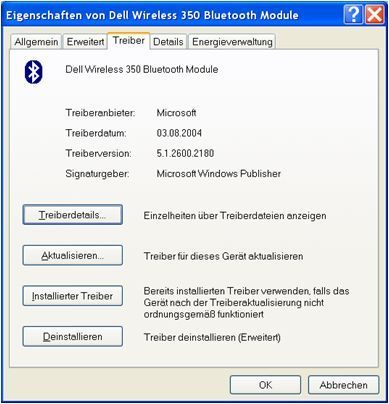
6. Starten Sie den Rechner neu.
Jetzt sollte das Bluetooth dauerhaft verwendbar sein.
Auch unter den Netzwerkadaptern wird das Bluetooth Modul angezeigt. Info: Bei den Dell Notebooks wird das Modul nur angezeigt, wenn dieses auch mit dem Ein- bzw. Ausschalter an der Seite des Notebookgehäuses aktiviert wurde.
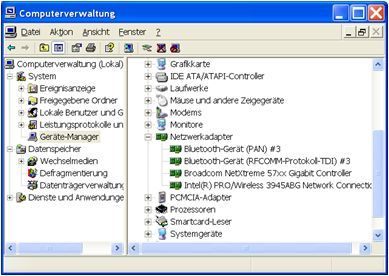
Unterstützung bekommt man auch beim Dell Support, dort ist das Problem bereits bekannt.
mfg. sepp
Bitte markiere auch die Kommentare, die zur Lösung des Beitrags beigetragen haben
Content-ID: 72267
Url: https://administrator.de/tutorial/mit-vista-ausgeliefertes-notebook-bluetooth-modul-unter-windows-xp-installieren-72267.html
Ausgedruckt am: 03.06.2025 um 05:06 Uhr
